Det Beskæring af billeder kan være en af de enkleste, men også mest effektive metoder til at rette fokus mod det væsentlige og fjerne uønskede elementer. Med GIMP, et kraftfuldt billedredigeringsprogram, har du mulighed for hurtigt og ubesværet at give dine billeder et nyt udseende ved at beskære. I denne vejledning lærer du, hvordan du får mest muligt ud af beskæringsværktøjet i GIMP.
Vigtigste indsigter
- Beskæringsværktøjet giver dig mulighed for målrettet at formindske billeder og tilpasse billedformatet.
- Du kan arbejde med en kopi af dit billede for ikke at miste originalet.
- Hjælpelinjer kan hjælpe dig med beskæringen og opnå en bedre komposition.
- Beskæringen kan også forstørre hele dokumentet, hvis det ønskes.
Trin-for-trin-vejledning
1. Vælg beskæringsværktøjet
For at starte beskæringsværktøjet klikker du på det tilsvarende ikon i værktøjslinjen eller bruger genvejstasten Shift + C. Dette åbner beskæringsværktøjet og giver dig mulighed for straks at begynde at beskære.
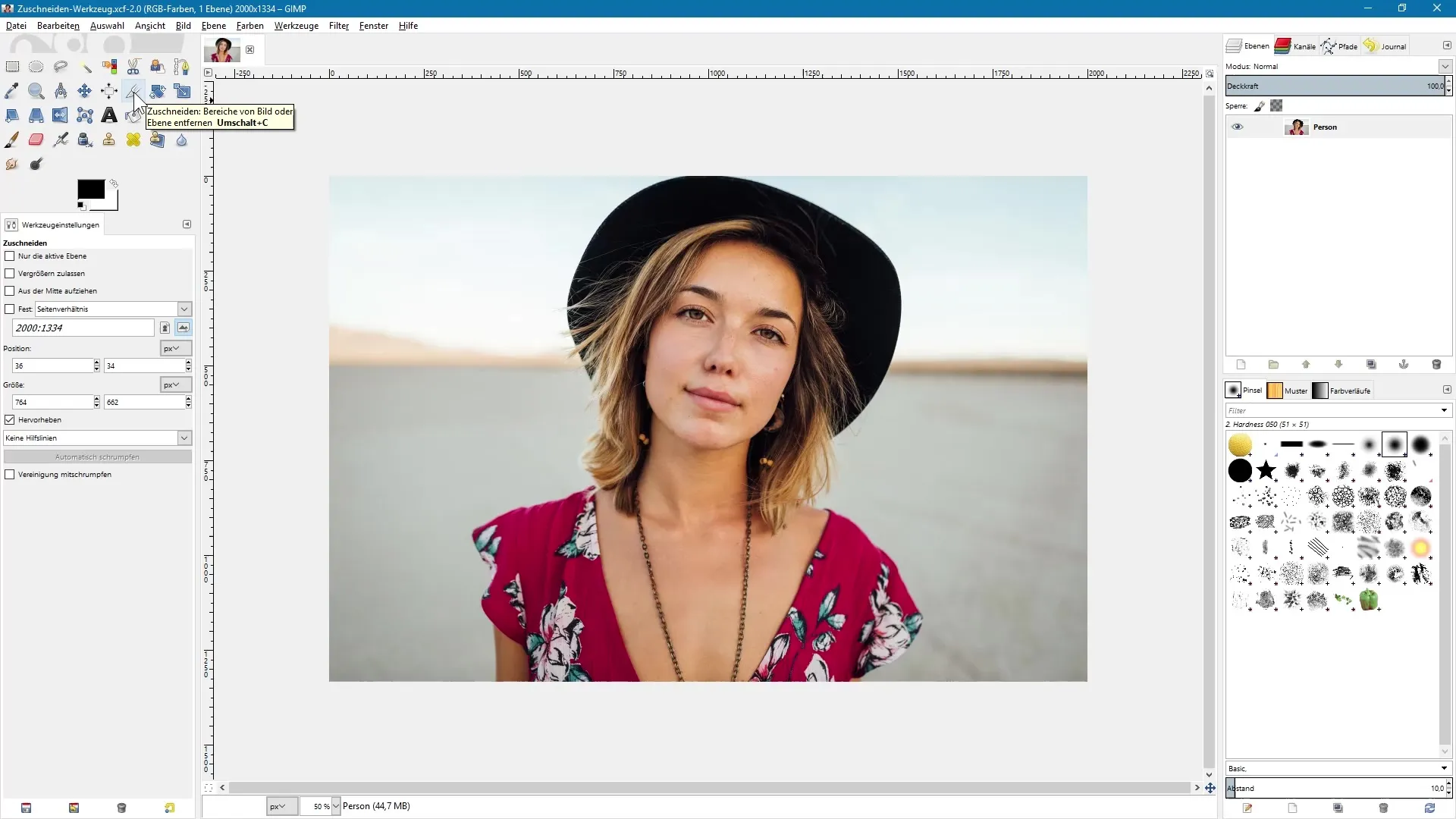
2. Vælg billedområdet
Placer nu markøren over dit billede, hold venstre museknap nede og træk en ramme for at fastlægge det ønskede udsnit. Du kan frit justere rammens bredde og højde for præcist at vælge det område, der skal være synligt i det endelige billede.
3. Udfør den første beskæring
Så snart du har oprettet rammen og slipper musen, dæmpes det område, der ikke bliver beskåret, let. Et yderligere klik i billedet medfører, at det valgte udsnit beskæres. Sørg for, før du gemmer billedet, at der er en original, hvis du ønsker at ændre billedet senere.
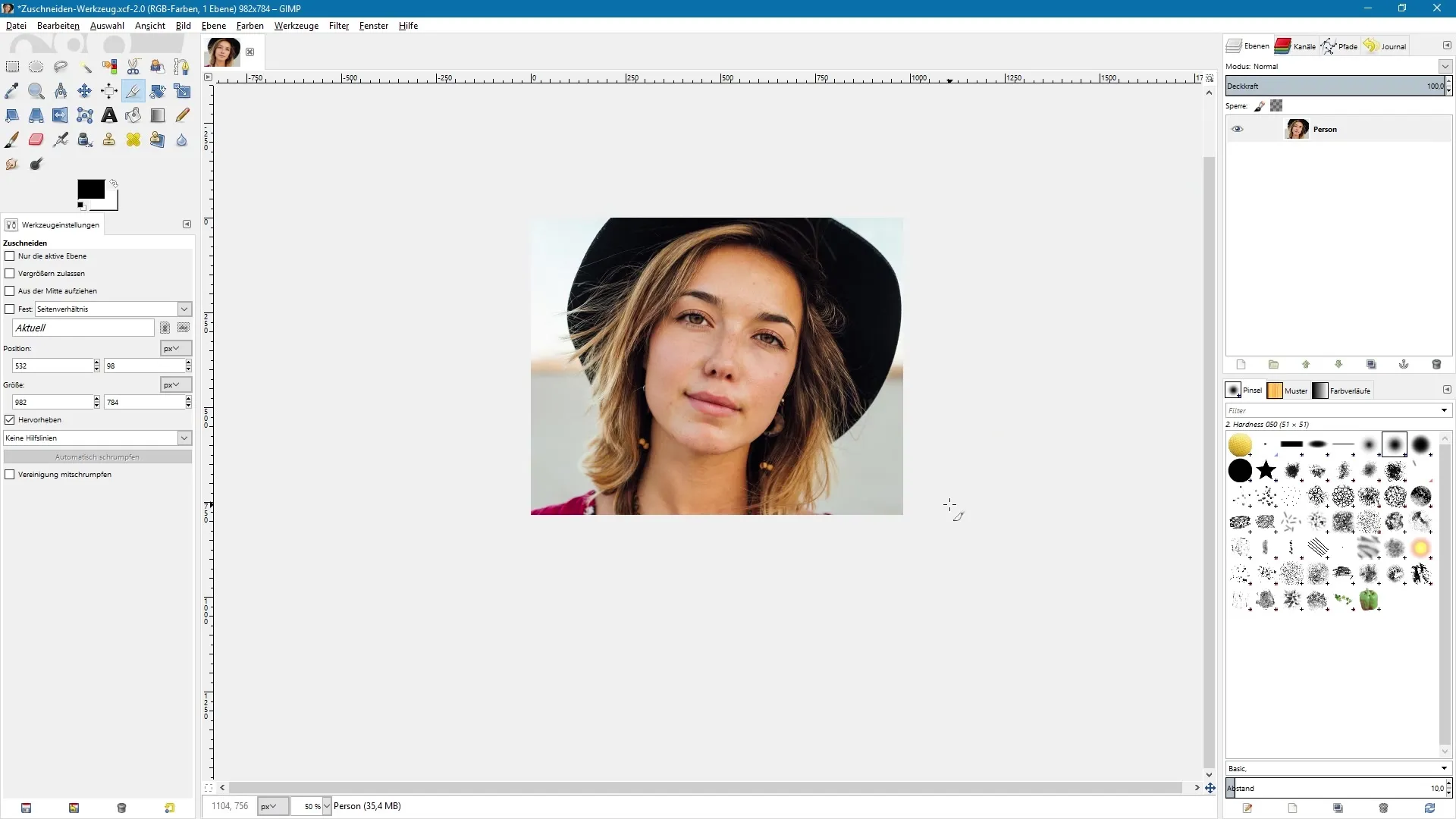
4. Juster sideforholdet
Hvis du vil beskære billedet med det originale sideforhold, kan du holde Shift-tasten nede, mens du trækker rammen. Derved bevares det oprindelige sideforhold, hvilket er særligt vigtigt, hvis du ønsker at bevare symmetri.
5. Tilpas billedudsnittet
Hvis det valgte udsnit ikke falder i din smag, kan du holde venstre museknap nede og flytte rammen. På den måde har du mulighed for nøjagtigt at tilpasse billedudsnittet, inden du bekræfter den endelige beskæring.

6. Beskær aktivt lag
Hvis du kun ønsker at beskære det aktive lag, skal du aktivere den tilsvarende indstilling i værktøjsindstillingerne. Når du har sat rammen, ændres kun det aktive lag, mens hele originaldokumentet forbliver uberørt. Dette er nyttigt, hvis du har flere lag og kun vil redigere et af dem.
7. Tillad forstørrelse
For at forstørre dokumentet gennem beskæringen skal du aktivere indstillingen "Tillad forstørrelse". Det giver dig mulighed for at trække ud over grænserne for det aktuelle dokument. Det beskårne område vises gennemsigtigt, så hele arbejdsfladen forstørres.
8. Brug hjælpelinjer
For at gøre beskæringen lettere kan du aktivere hjælpelinjer. De hjælper dig med at komponere billedet efter tredjedelsreglen og præcist tilpasse dit billedudsnit. Et klik i værktøjsindstillingerne giver dig forskellige muligheder for hjælpelinjer.
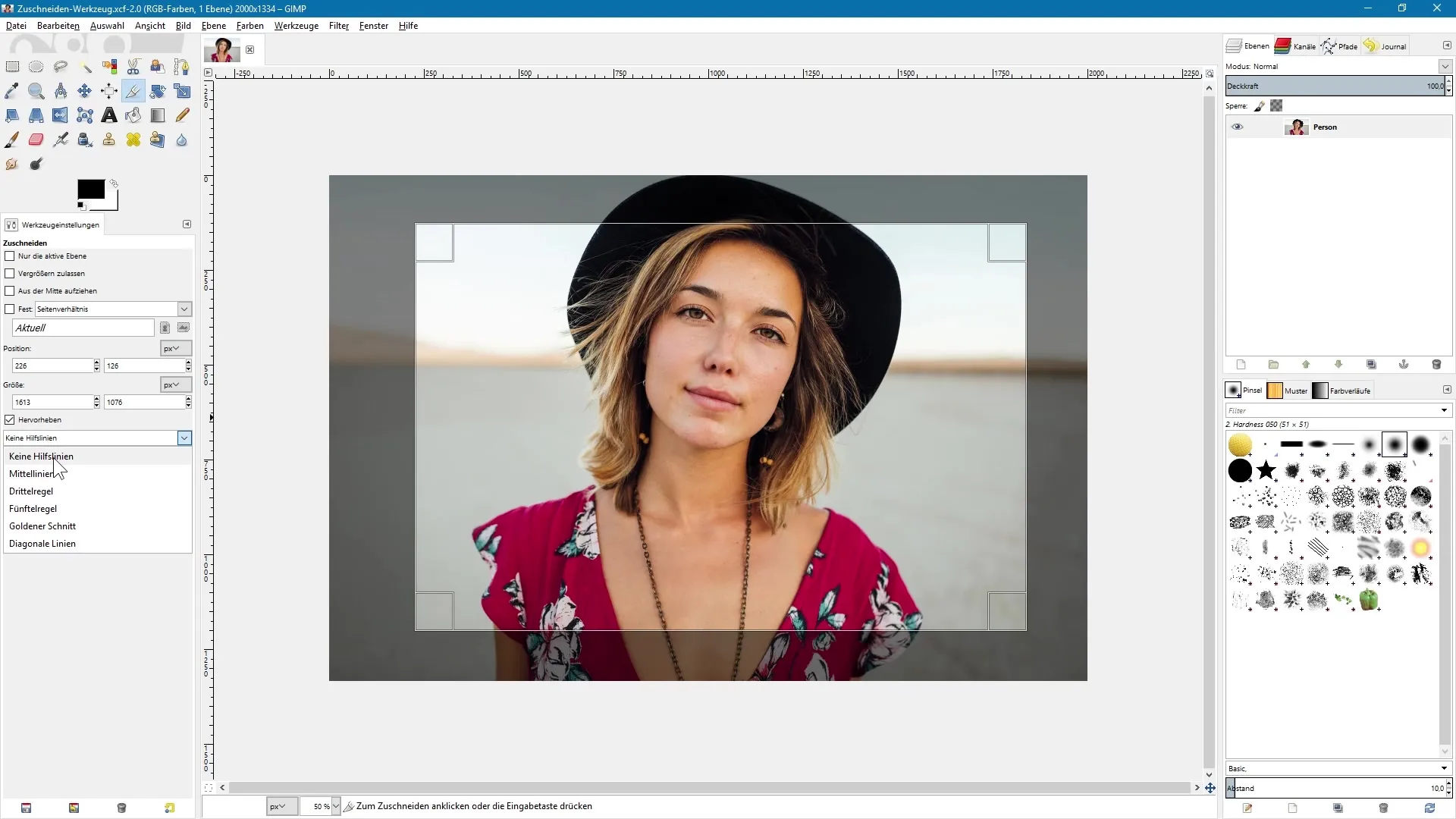
9. Brug nøjagtige størrelsesangivelser
Hvis du præcist ved, hvilke mål dit endelige billede skal have, kan du indtaste dimensionerne direkte i værktøjsindstillingerne. For eksempel kan du angive 500 x 500 pixels for en kvadratisk beskæring. Beskæringsværktøjet tilpasser automatisk din ramme til disse specifikationer.
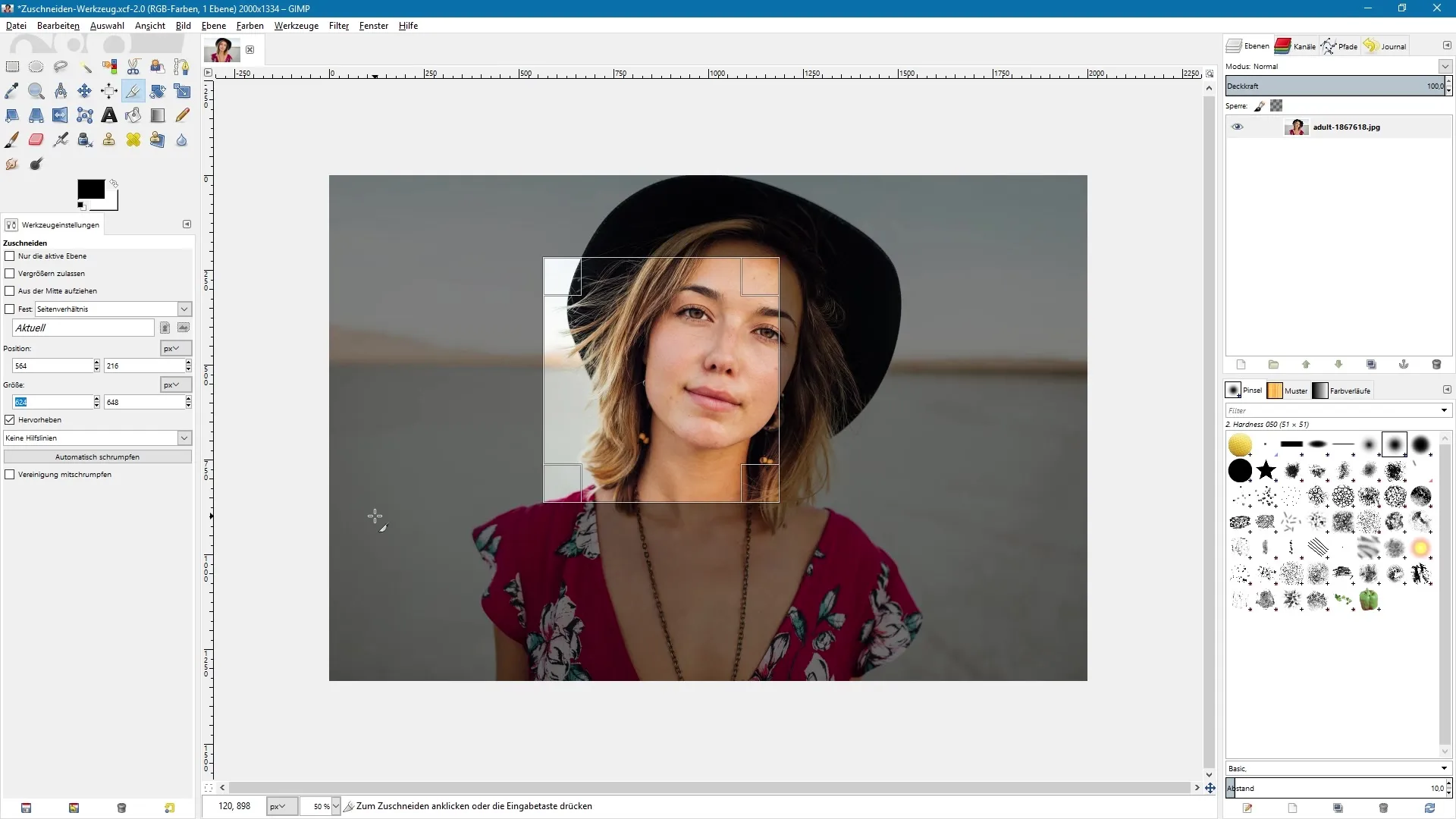
Sammenfatning – GIMP billedredigering: En omfattende vejledning til beskæring
Med beskæringsværktøjet i GIMP kan du redigere og tilpasse billeder præcist. Fra valg af ramme til brug af nøjagtige størrelsesangivelser – du har mange kreative friheder til at designe dine billeder individuelt. Bevidst brug af værktøjet og overvejelse af de forskellige indstillinger giver dig det maksimale spillerum til at give dine billeder det ønskede look.
Ofte stillede spørgsmål
Hvordan vælger jeg beskæringsværktøjet?Du kan vælge beskæringsværktøjet via ikonet i værktøjslinjen eller med genvejstasten Shift + C.
Kan jeg fortryde beskæringen?Ja, du kan fortryde beskæringen med fortryd-funktionen, så længe du ikke har gemt.
Hvad sker der med originalbilledet, når jeg beskærer?Hvis du arbejder med en kopi, forbliver originalbilledet uberørt.
Hvordan kan jeg tilpasse sideforholdet for et billede?Hold Shift-tasten nede, mens du trækker rammen, for at bevare det oprindelige sideforhold.
Kan jeg vise hjælpelinjer til beskæring?Ja, du kan aktivere hjælpelinjer i værktøjsindstillingerne for at understøtte din billedkomposition.


